Оперативная память – одна из ключевых компонентов компьютера, которая играет важную роль в обеспечении его высокой производительности. Однако многие пользователи не задумываются о том, что настройка частоты оперативной памяти может помочь им значительно повысить работу системы. В этой статье мы рассмотрим, как настроить частоту оперативной памяти для получения максимальной производительности.
Прежде чем приступить к настройке, следует понять, что частота оперативной памяти определяет скорость передачи данных между процессором и памятью. Чем выше частота оперативной памяти, тем быстрее данные считываются и записываются. Однако не все памяти способны работать на максимальной частоте, и настройка ее может потребовать дополнительных действий.
Шаг 1: Проверка совместимости
Перед тем, как менять частоту оперативной памяти, необходимо убедиться в ее совместимости с материнской платой. Для этого вы можете воспользоваться специальными программами или просто прочитать документацию к материнской плате. Если память поддерживает нужную частоту, можно переходить к следующему шагу.
Определение частоты оперативной памяти
Частота оперативной памяти измеряется в мегагерцах (МГц) или гигагерцах (ГГц) и определяет скорость, с которой данные передаются внутри компьютера. Для определения текущей частоты оперативной памяти можно воспользоваться несколькими способами.
- BIOS: Один из самых простых способов определить частоту оперативной памяти - это зайти в настройки BIOS компьютера. В разделе, отвечающем за память, обычно можно найти информацию о текущей частоте оперативной памяти.
- Утилиты системной информации: Существует множество программ и утилит, которые могут помочь определить характеристики компьютера, включая частоту оперативной памяти. Некоторые из них - CPU-Z, Speccy, AIDA64 и другие.
- Метки на самих модулях памяти: Некоторые производители наносят метки с информацией о частоте оперативной памяти прямо на модули. Если у вас есть возможность открыть корпус компьютера, можно визуально проверить метки на модулях памяти.
Зная частоту оперативной памяти, вы можете оптимизировать ее работу, настроив соответствующие параметры в BIOS. Это позволит увеличить производительность компьютера или разогнать оперативную память для еще более быстрой работы.
Как узнать частоту оперативной памяти
1. Использование системной информации:
- Нажмите сочетание клавиш Win + R, чтобы открыть окно запуска.
- Введите команду "
msinfo32" (без кавычек) и нажмите Enter. - В открывшемся окне "Системная информация" найдите раздел "Системный резюме".
- В этом разделе у вас будет отображена информация о установленной оперативной памяти, включая ее частоту.
2. Использование программы CPU-Z:
- Скачайте и установите программу CPU-Z с официального сайта разработчика.
- Запустите программу после установки.
- Перейдите на вкладку "Memory" (оперативная память).
- В этом разделе вы сможете увидеть текущую частоту оперативной памяти, а также другую полезную информацию о ней.
3. Использование командной строки:
- Откройте командную строку, нажав сочетание клавиш Win + R и введя команду "
cmd" (без кавычек). - Введите команду "
wmic memorychip get speed" (без кавычек) и нажмите Enter. - Вам будет показана информация о скорости (частоте) установленных оперативных памятей вашего компьютера.
Используя любой из этих способов, вы сможете узнать текущую частоту оперативной памяти вашего компьютера и проверить, соответствует ли она заявленным характеристикам.
Выбор частоты оперативной памяти
При выборе частоты оперативной памяти для вашей системы, необходимо учитывать несколько важных факторов.
1. Совместимость с материнской платой:
Перед покупкой оперативной памяти, необходимо проверить совместимость с вашей материнской платой. В спецификациях материнской платы должны быть указаны поддерживаемые частоты оперативной памяти. Убедитесь, что выбранная вами память подходит под эти требования.
2. Цена и доступность:
В зависимости от производителя и частоты, оперативная память может иметь различные цены и доступность на рынке. Учитывайте свой бюджет и постарайтесь найти оптимальный вариант, который сочетает в себе хорошее качество и приемлемую стоимость.
3. Потребности системы:
Если вы планируете использовать систему для выполнения сложных задач, таких как игры или мультимедийные приложения, то рекомендуется выбирать оперативную память с более высокой частотой. Это позволит оперативной памяти работать на более высоких частотах, что повысит производительность системы.
4. Возможности разгона:
Если вы планируете разгонять систему для достижения максимальной производительности, то рекомендуется выбирать оперативную память с высокими частотами. Высокочастотная память имеет больший потенциал для разгона и может помочь вам достичь лучших результатов.
Итак, при выборе частоты оперативной памяти учитывайте совместимость с материнской платой, ваш бюджет, потребности системы и возможности разгона. Тщательно изучите характеристики и отзывы о выбранной памяти, чтобы сделать правильный выбор и обеспечить оптимальную работу вашей системы.
Как выбрать правильную частоту оперативной памяти
В основном, частота оперативной памяти указывается в мегагерцах (МГц) или гигагерцах (ГГц). Чем выше частота, тем быстрее работает память. Однако, необходимо учитывать, что высокая частота также требует соответствующей поддержки от других компонентов, таких как процессор и материнская плата. Если ваш компьютер не совместим с высокочастотной памятью, она может работать на более низкой частоте или вообще не распознаваться.
Чтобы выбрать правильную частоту оперативной памяти, следует выполнять следующие шаги:
- Определите максимальную поддерживаемую частоту процессора и материнской платы. Обычно эта информация указывается в технических характеристиках на официальном веб-сайте производителя.
- Сравните эти значения с частотами памяти, доступными на рынке. Если вы выберете память с частотой, выше максимально поддерживаемой вашими компонентами, она может просто не работать, либо будет функционировать на более низкой частоте.
- Если ваш компьютер не является игровым или профессиональным, для большинства пользователей достаточно оперативной памяти с частотой в пределах 2400-3200 МГц.
- Важно учитывать, что настольные компьютеры могут иметь разное количество слотов для памяти. Проверьте, сколько слотов есть на вашей материнской плате, чтобы убедиться, что вы приобретете достаточное количество модулей памяти.
Правильный выбор частоты оперативной памяти может повысить производительность вашего компьютера, обеспечивая более быструю работу приложений и игр. Не забывайте также учитывать возможности вашей системы и будущие потребности при выборе оптимальной частоты.
| Частота памяти | Приблизительная производительность | Рекомендуемое использование |
|---|---|---|
| 2400 МГц | Стандартная | Повседневные задачи, офисные программы |
| 2666 МГц | Более высокая | Мультимедийные приложения, небольшие игры |
| 3000-3200 МГц | Очень высокая | Игры, профессиональные приложения |
Настройка частоты оперативной памяти
Для того чтобы настроить частоту оперативной памяти, нужно выполнить следующие шаги:
- Определить максимально допустимую частоту памяти для вашей системы. Эта информация обычно указывается в описании материнской платы или процессора.
- Войти в BIOS вашего компьютера. Для этого при загрузке компьютера нажмите соответствующую клавишу (обычно это Del, F2 или F10).
- Найти раздел с настройками памяти. Название этого раздела может отличаться в зависимости от производителя BIOS, но обычно его можно найти в разделе "Advanced" или "СPU settings".
- Найти параметр, отвечающий за частоту оперативной памяти. Обычно это называется "Memory Frequency" или "DRAM Frequency".
- Изменить значение этого параметра на желаемую частоту памяти. Обратите внимание, что не все частоты могут быть поддержаны вашей системой, поэтому выбирайте только возможные варианты.
- Сохранить изменения и выйти из BIOS. Обычно для сохранения изменений нужно нажать клавишу F10 и подтвердить выбор.
После выполнения этих шагов, компьютер загрузится с новой настройкой частоты оперативной памяти. Если настройка была произведена правильно, вы должны заметить улучшение производительности системы и ускорение работы программ.
Однако стоит помнить, что изменение частоты оперативной памяти может потребовать дополнительного охлаждения системы и может привести к увеличению энергопотребления компьютера. Поэтому перед настройкой частоты памяти рекомендуется ознакомиться с рекомендациями производителя и быть осторожным при внесении изменений.
Процесс изменения частоты оперативной памяти
Настраивать частоту оперативной памяти может быть полезно, если вы хотите улучшить производительность вашего компьютера. В этом разделе мы рассмотрим, как изменить частоту оперативной памяти на вашем устройстве.
Шаг 1: Проверьте совместимость
Перед изменением частоты оперативной памяти необходимо убедиться, что ваша материнская плата и процессор поддерживают выбранную частоту. Проверьте документацию или посетите сайт производителя для получения подробной информации.
Шаг 2: Войдите в BIOS
Для изменения частоты оперативной памяти вам необходимо войти в систему BIOS вашего компьютера. Обычно это делается путем нажатия определенной клавиши при запуске компьютера, например, F2 или Delete. Подробную информацию о том, как войти в BIOS, можно найти в документации вашего устройства.
Шаг 3: Найдите раздел "Настройки памяти"
После входа в BIOS вам нужно найти раздел, отвечающий за настройки памяти. Это может быть секция с названием "Memory Settings" или похожим названием. Используйте стрелки на клавиатуре для перемещения по меню и найти нужный раздел.
Шаг 4: Измените частоту
В разделе "Настройки памяти" найдите опцию, позволяющую изменить частоту. Обычно она будет называться "Memory Frequency" или похожим образом. Используйте стрелки на клавиатуре для выбора этой опции и нажмите клавишу Enter.
Шаг 5: Выберите новую частоту
После выбора опции "Memory Frequency" вам будет предложено выбрать новую частоту оперативной памяти. Используйте стрелки на клавиатуре для перемещения по доступным вариантам и выберите желаемую частоту.
Шаг 6: Сохраните изменения
После выбора новой частоты оперативной памяти вам нужно сохранить изменения и перезагрузить компьютер. Обычно это можно сделать нажатием клавиши F10 или выбором опции "Save and Exit" в меню BIOS.
Шаг 7: Проверьте изменения
После перезагрузки компьютера вы можете проверить, изменилась ли частота оперативной памяти. Вы можете использовать специальное программное обеспечение, такое как CPU-Z или BIOS, чтобы убедиться, что новая частота успешно применена.
Учтите, что изменение частоты оперативной памяти может привести к неполадкам или сбоям системы, поэтому будьте внимательны и следуйте инструкциям производителя.
Тестирование частоты оперативной памяти
После настройки частоты оперативной памяти в BIOS/UEFI, необходимо провести тестирование для проверки стабильности системы и возможность обнаружения ошибок. Ниже представлена таблица с инструкциями по проведению тестирования:
| Шаг | Действие |
|---|---|
| 1 | Запустите специализированную программу для тестирования оперативной памяти, например, Memtest86+. |
| 2 | Выберите режим тестирования, который предназначен для проверки частоты и стабильности оперативной памяти. |
| 3 | Запустите тестирование и дождитесь его завершения. Это может занять некоторое время. |
| 4 | Проанализируйте результаты тестирования. Обратите внимание на количество ошибок, если программа их обнаружила. |
| 5 | Если программа обнаружила ошибки, попробуйте уменьшить частоту оперативной памяти или увеличить напряжение RAM. Повторите тестирование после внесения изменений. |
| 6 | После достижения стабильности и отсутствия ошибок, вы можете считать настройку частоты оперативной памяти успешной. |
Регулярное тестирование частоты оперативной памяти позволяет убедиться в стабильности работы системы и выявить возможные проблемы до их возникновения.
Как провести тестирование частоты оперативной памяти
Правильная настройка частоты оперативной памяти важна для максимальной производительности компьютера. Однако, прежде чем устанавливать конкретную частоту, необходимо провести тестирование для определения оптимального значения.
Для начала, убедитесь, что ваш компьютер поддерживает разгон памяти, так как не все системы способны работать стабильно при повышенных частотах. Обратитесь к документации вашей материнской платы или процессора, чтобы узнать максимально возможную частоту.
Далее, загрузите специализированную программу для тестирования оперативной памяти. Одной из наиболее популярных программ является Memtest86. Скачайте ее с официального сайта и установите на свой компьютер.
Запустите программу и выберите опцию для тестирования оперативной памяти. Программа будет проверять состояние каждого модуля памяти и выдавать результаты тестирования. Обратите внимание на количество ошибок: чем меньше их число, тем более стабильно будет работать ваша память.
Измените частоту памяти в BIOS вашего компьютера. Найдите раздел, отвечающий за настройку частоты оперативной памяти, и выберите желаемое значение. Вернитесь в Memtest86 и запустите повторное тестирование, чтобы убедиться, что новая частота работает без ошибок.
Повторите процесс изменения частоты и тестирования до тех пор, пока не найдете оптимальное значение, которое обеспечит стабильную работу вашей оперативной памяти при максимальной производительности.
Не забывайте сохранять изменения в BIOS после каждого изменения частоты памяти, чтобы они вступили в силу. Также помните, что разгон оперативной памяти может повлечь за собой повышение тепловыделения, поэтому следите за температурой вашего компьютера и отслеживайте возможные проблемы в работе системы.
Проведя тестирование и настройку частоты оперативной памяти, вы сможете достичь наивысшей производительности вашего компьютера и наслаждаться быстрой и стабильной работой системы.
Оптимизация частоты оперативной памяти
Частота оперативной памяти играет важную роль в работе компьютера, поскольку от нее зависит скорость обработки данных. Оптимальная настройка частоты может значительно улучшить производительность системы. В этом разделе мы рассмотрим несколько методов оптимизации частоты оперативной памяти.
1. Проверка совместимости
Перед настройкой частоты оперативной памяти необходимо убедиться, что она совместима с материнской платой и процессором. Проверьте спецификации своего компьютера или обратитесь к производителю для получения подробной информации. Подбирайте модули памяти, соответствующие требованиям вашей системы.
2. Использование XMP
Многие современные материнские платы поддерживают технологию XMP (eXtreme Memory Profile), которая позволяет автоматически настраивать частоту и тайминги оперативной памяти. Включите XMP в BIOS или UEFI настройках системы, чтобы получить максимальную производительность.
3. Ручная настройка
Если ваша материнская плата не поддерживает XMP или вы хотите получить еще больше производительности, вы можете ручным образом настроить частоту и тайминги оперативной памяти. Для этого вам понадобится знать поддерживаемые частоты вашей памяти и правильные настройки таймингов.
4. Мониторинг и тестирование
После настройки частоты оперативной памяти рекомендуется протестировать систему, чтобы убедиться, что она работает стабильно. Используйте специальные программы для тестирования памяти, такие как Memtest86, чтобы проверить стабильность и производительность.
Важно отметить, что перед изменением частоты оперативной памяти рекомендуется создать резервную копию всех данных и быть осторожным, чтобы не повредить систему. Если вы не уверены в своих навыках или не знаете, что делать, лучше обратиться к профессионалам.
Следуя этим рекомендациям, вы сможете оптимизировать частоту оперативной памяти в своей системе и получить максимальную производительность. Память – один из ключевых компонентов для работы компьютера, поэтому ее настройку не стоит пренебрегать.
Как оптимизировать использование частоты оперативной памяти
1. Установите подходящие модули оперативной памяти
При выборе модулей оперативной памяти обратите внимание на их частоту. Чем выше частота модулей, тем быстрее они смогут обрабатывать данные. Однако, не забывайте учитывать совместимость с оборудованием вашей системы.
2. Проверьте настройки BIOS
Загрузитесь в BIOS вашего компьютера и убедитесь, что настройки частоты оперативной памяти выставлены правильно. В большинстве случаев BIOS автоматически определяет оптимальную частоту, но иногда может потребоваться ручная настройка.
3. Оптимизируйте работу операционной системы
Операционная система также может влиять на использование частоты оперативной памяти. Выполните ряд действий для оптимизации ее работы:
| Удалите ненужные программы и файлы | Освободите оперативную память от нагрузки, удалив ненужные программы и файлы. Это поможет обеспечить более эффективное использование частоты. |
| Избегайте одновременного запуска множества приложений | Запуск большого количества приложений может привести к перегрузке оперативной памяти. Распределяйте ресурсы компьютера между приложениями равномерно, чтобы максимально эффективно использовать частоту работы оперативной памяти. |
| Установите обновления ОС | Установка последних обновлений операционной системы поможет исправить ошибки и улучшить ее производительность, включая оптимизацию частоты оперативной памяти. |
4. Проведите тестирование и настройку
После выполнения вышеперечисленных действий можно провести тестирование системы, чтобы убедиться в оптимальном использовании частоты оперативной памяти. Для этого можно использовать специальные программы для тестирования и настройки.
Следуя этим рекомендациям, вы сможете максимально оптимизировать использование частоты оперативной памяти и повысить производительность вашей системы.